Překladač fotografií Google na vašem telefonu. Nejlepší překladatelé fotografií online. Funkce práce s nimi jsou uvedeny níže
Už jsme to s vámi probírali. Text ale poznáte nejen pomocí programu. To lze provést pomocí online služeb, aniž byste měli v počítači nějaké programy.
A skutečně, proč instalovat nějaké programy, když potřebujete jednou rozpoznat text a nebudete tento program v budoucnu používat? Nebo to musíte dělat jednou za měsíc? V tomto případě není v počítači potřeba žádný další program.
Podívejme se na několik služeb, se kterými můžete rozpoznat text z obrázků zdarma, snadno a rychle.
Online OCR zdarma

Velmi dobrou službou pro rozpoznávání textu z obrázků online je služba Online OCR zdarma. Nevyžaduje registraci a rozpozná text z obrázků téměř jakéhokoli formátu. pracuje s 58 jazyky. Jeho rozpoznávání textu je vynikající.
Tato služba se snadno používá. Když na něj přejdete, budete mít pouze dvě možnosti: nahrát soubor z počítače nebo vložit adresu URL obrázku, pokud je na internetu.
Pokud je váš obrázek v počítači, klikněte na tlačítko Vyberte soubor , pak vyberte svůj soubor a klikněte na tlačítko nahrát. Níže uvidíte svůj grafický soubor a nad ním tlačítko OCR. Klikněte na toto tlačítko a zobrazí se text, který najdete ve spodní části stránky.
Online OCR Net
Je to také docela dobrá služba, která vám umožní rozpoznat texty z obrázků online zdarma a bez registrace. Podporuje 48 jazyků, včetně ruštiny, čínštiny, korejštiny a japonštiny. Chcete-li s ním začít pracovat, přejděte na Online OCR, zmáčknout tlačítko Zvolte soubor a vyberte soubor v počítači. Existují omezení velikosti – soubor by neměl vážit více než 5 MB.
V sousedních polích vyberte jazyk a příponu textového dokumentu, ve kterém bude text získaný z obrázku. Poté zadejte níže captcha a klikněte na tlačítko Konvertovat napravo.
Ve spodní části bude text, který můžete zkopírovat, a nad textem bude odkaz na stažení souboru s tímto textem.
ABBYY FineReader Online
Velmi dobrá služba z hlediska její všestrannosti. Na ABBYY FineReader Online Můžete nejen rozpoznat text od obrázků, ale také překládat dokumenty, převádět tabulky z obrázků do Excelu a ze skenů.
Tato služba má registraci, ale můžete se dostat i přihlášením pomocí sociální sítě Facebook, služeb Google+ nebo Microsoft Account.
Výhodou tohoto přístupu je, že vytvořené dokumenty budou uloženy na vašem účtu po dobu 14 dnů, a i když je smažete z počítače, můžete se ke službě vrátit a znovu si je stáhnout.
Online OCR Ru
Služba podobná předchozí, s informacemi v ruštině. Jak služba funguje Online OCR stejně jako všichni ostatní - klikněte na tlačítko Vybrat soubor, nahrajte obrázek, vyberte jazyk a výstupní formát textového dokumentu a klikněte na tlačítko Rozpoznat text.
Služba kromě rozpoznání textu od obrázků poskytuje možnost převádět obrázky do PDF, Excel, HTML a dalších formátů a struktura a rozvržení dokumentu bude odpovídat té na obrázku.
Tato služba má také registraci a soubory, které s její pomocí vytvoříte, budou uloženy na vašem osobním účtu.
Tyto služby rozpoznávání textu obrázků jsou podle mého názoru nejlepší. Doufám, že budou užitečné i vám. Také jsem možná nepokryl všechny dobré služby. Těším se na vaše komentáře, jak se vám tyto služby líbily, které služby využíváte a které z nich jsou podle vás nejpohodlnější.
Podrobnější informace získáte v sekcích „Všechny kurzy“ a „Obslužné programy“, které jsou přístupné přes horní menu webu. V těchto sekcích jsou články seskupeny podle témat do bloků obsahujících nejpodrobnější (pokud možno) informace o různých tématech.
Můžete se také přihlásit k odběru blogu a dozvědět se o všech nových článcích.
Nezabere to mnoho času. Stačí kliknout na odkaz níže:
Obsah:
Výběr programu
Jak takové služby fungují?
Princip jejich fungování je následující– uživatel nahraje obrázek, který znázorňuje text v cizím jazyce, služba jej zpracuje a rozpozná, poté jej převede do textového formátu a automaticky přeloží.
Na výstupu uživatel obdrží hotový textový dokument s překladem zdrojového textu.
Kvalita služby závisí na kvalitě rozpoznávacích algoritmů, které se při jejím provozu používají.
Jsou založeny na přítomnosti charakteristických prvků a znaků v určitém jazyce.
Na základě kombinace prvků služba rozpoznává jednotlivé znaky a následně slova.
Takto rozpoznaný text je automaticky přeložen pomocí systémů nebo .
Obecně lze říci, že ani ty nejkvalitnější služby nedávají příliš dobré výsledky.
Téměř každý takový zdroj má ve svém fungování řadu problémů:
- Z kvalitní fotografie dobře rozpozná pouze text, ideálně ze skenu;
- Nepracuje dobře se stránkami, které mají složitou strukturu, mnoho služeb nedokáže zpracovat ani stránky, na kterých je text vytištěn ve dvou sloupcích;
- Ne všechna písma a typy formátování jsou rozpoznány adekvátně, malá jsou rozpoznána špatně, řádkování je příliš velké nebo příliš malé;
- Rozpoznat ručně psaný text tímto způsobem je téměř nemožné;
- I když bylo rozpoznání více či méně úspěšné, v samotném překladovém algoritmu se mohou vyskytnout významné chyby, protože automatický překlad je vždy nekvalitní a v kombinaci s chybami v rozpoznávání můžete někdy získat zcela nesouvislý text nebo dokonce sadu znaků;
- Překládat více či méně specializované texty je téměř nemožné, protože překladatelé nepracují se speciálními termíny.
Abychom to shrnuli, můžeme říci, že při naprosté absenci znalosti původního jazyka takové služby jen málo pomohou k pochopení významu zdrojového textu.
Chyby v rozpoznávání ve spojení s nedokonalými algoritmy automatického překladu mohou zcela zkreslit význam zdrojového textu. Pokud však máte základní znalost původního jazyka, mohou takové služby poskytnout významnou pomoc při pochopení podstaty toho, co je napsáno.
Specifikace
Existuje několik služeb, které poskytují relativně kvalitní (ve srovnání s jinými) rozpoznání zdrojového textu z obrázku.
Funkce práce s nimi jsou uvedeny níže.
| název | Pracovní režim | Plošina | Simultánní rozpoznávání a překlad | Struktura textu | Velké fragmenty |
|---|---|---|---|---|---|
| Překlad Yandex | Online | Windows, Linux, Mac | Ne | Ano | Ano |
| NewOCR.com | Online | Windows, Linux, Mac | Ano | Ano | Ano |
| Google Překladač | Instalace na smartphone | Android, iOS | Ano | Ne | Ano, ale kvalita klesá |
| Img2txt.com | Online | Windows, Linux, Mac | Ne | Ne | Ano |
| Lingvo slovníky | Instalace na smartphone | Android, iOS | Ano | Ne | Ne |
Překlad Yandex
Přestože většina uživatelů tuto službu využívá pouze pro práci s textovými fragmenty v cizím jazyce, umí pracovat i s obrázky a dokonce i s celými weby.
Chcete-li pomocí této služby přeložit text z obrázku, postupujte takto:
- Najděte odkaz Obrázek v horní části stránky a klikněte na něj;
- Stránka se obnoví a uvidíte pole pro přetažení obrázku;
- Přetáhněte obrázek do pole z plochy pomocí myši nebo klikněte na Vybrat soubor;
- Poté se otevře standardní Průzkumník vašeho operačního systému - označte v něm požadovaný obrázek a klikněte na Otevřít - poté bude obrázek nahrán do služby;

- V poli přetažení se zobrazí obrázek s následujícím zvýrazněným žlutě: to, co je zvýrazněno žlutě, služba rozpozná jako text;
- Pokud služba nerozpozná celý text, můžete provést řadu nastavení: nejprve uveďte zdrojový jazyk originálu a poté požadovaný jazyk překladu;

- Když kliknete na šipku mezi názvy jazyků, změní se místo;
- Specifikujte strukturu textu a pomozte tak službě rozpoznat, co přesně je třeba přeložit – klikněte na tlačítko Řádky (standardně) v levém horním rohu okna překladače;

- Otevře se rozbalovací nabídka, pokud v ní kliknete na Slova, změní se formát rozpoznávání - ne celé řádky, ale jednotlivá slova budou zvýrazněna pro rozpoznání (na screenshotech je vidět, že v textu braném jako příklad se objevuje více chyb v tomto formátu rozpoznávání, jak jsou slova definována nesprávně);

- Když kliknete na sekci Bloky, zvýrazní se celé bloky tištěného textu - to se hodí pro dokumenty se složitým formátováním, velkými odsazeními a volnými mezerami, obrázky;
- Jakmile určíte zdrojový jazyk a nejvhodnější formát OCR, vyhledejte tlačítko v pravém horním rohu okna Otevřít v Překladači a klikněte na něj;
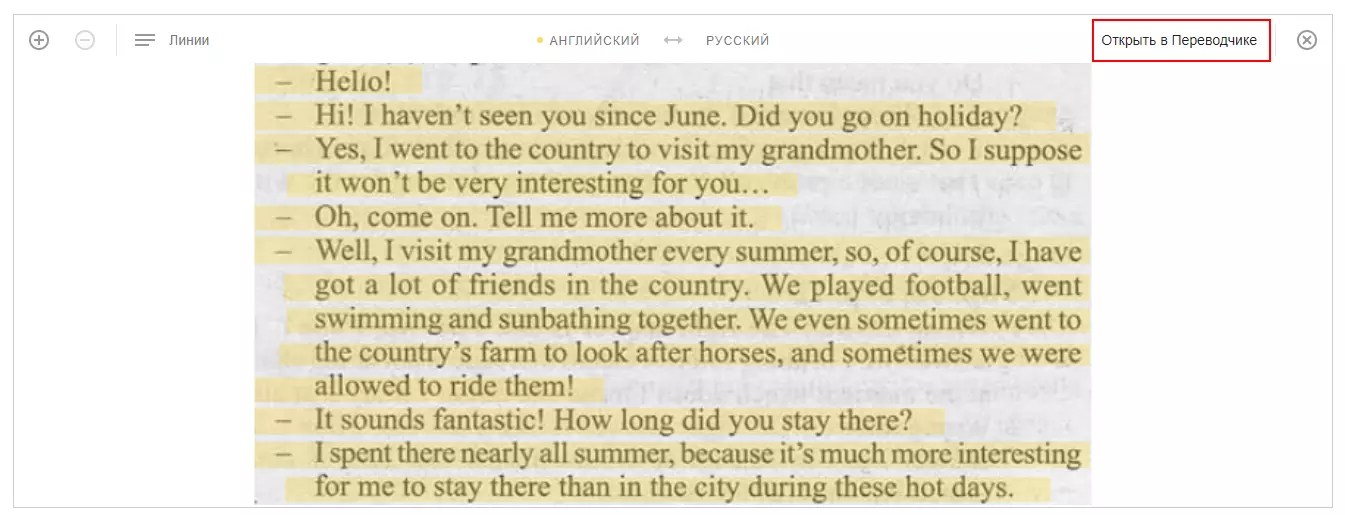
- Stránka se obnoví– rozpoznaný text z původního obrázku bude přenesen do standardního vstupního pole pro původní text;
- Jeho automatický překlad se okamžitě objeví v poli vpravo.

- Výsledky rozpoznávání nejsou vždy tak dobré;
- Příklad ukazuje chyby v rozpoznávání textu (například v prvním slově), ale výsledek není špatný, což se vysvětluje vysokou kvalitou obrázku, standardním formátováním a literární jednoduchostí původního textu.
- Nízká provozní rychlost.

Ivan:„Pro mě je rozpoznání snadné díky tomu, že obrázek v příkladu zobrazuje standardní text s jednoduchou strukturou. V ostatních případech jsou chyby."
NewOCR.com

Další oblíbená a docela funkční služba vytvořená pro rozpoznávání textu od obrázku.
Má také funkci simultánního překladu.
Podle algoritmu však uživatel, i když nezná jazyk rozhraní, budou moci využívat funkce služby:
- Klikněte na tlačítko Vybrat soubor - otevře se standardní soubor Průzkumník pro váš operační systém, ve kterém musíte dvakrát kliknout nebo kliknout na tlačítko Vyberte požadovaný obrázek;
- V níže uvedeném poli uveďte původní jazyk - můžete zadat několik jazyků, pokud si nejste jisti nebo pokud existuje několik jazyků (v tomto případě budou pro každé slovo použity rozpoznávací algoritmy pro všechny zadané jazyky , což může způsobit nepřesnosti, takže je lepší překládat fragmenty do různých jazyků samostatně);
- Poté klikněte na tlačítko Nahrát + OCR;
- Počkejte na dokončení procesu, který trvá mnohem déle než podobný v Yandexu;
- Poté uvidíte původní obrázek s vybraným fragmentem– toto je fragment, který služba dokázala rozpoznat jako text a přeložit;
- Pokud má text několik sloupců nebo bloků, musíte zaškrtnout políčko vedle pole zdrojového a překladového jazyka;
- Poté klepněte na OCR;
- V tomto případě se analýza zopakuje a systém zohlední strukturu textu.

- Kvalita rozpoznávání a překladu je poměrně vysoká;
- Pokud je kvalita textu nízká, některé fragmenty jsou stále rozpoznány a provede se překlad té části textu, která byla analyzována a rozpoznána;
- Schopnost ručně definovat bloky textu.
- Služba funguje pouze v angličtině;
- Systém nepracuje s texty velmi nízké kvality;
- Kvalita rozpoznávání je nižší než u Yandexu.
Kirill:“Není to špatná služba, pokud jsou texty dobré kvality.”
Google Překladač

Stáhněte si aplikaci do svého mobilního zařízení pomocí následujícího odkazu:
Přestože lze výše popsané služby využívat i z mobilních zařízení, je to značně nepohodlné a značně to zatěžuje hardwarové zdroje.
Proto je pro překlad textu z obrázku na smartphonu nebo tabletu lepší používat speciální aplikace a služby.
Byl to Google, kdo představil pohodlnou a funkční online fotoslužbu pro mobilní zařízení na bázi Android a iOS. Pomocí služby můžete provádět rozpoznávání jak z hotové fotografie, tak přímo snímaného textu.
Služba není příliš pohodlná, pokud jde o velký text, ale pomáhá rozpoznat jména na značkách a dopravních značkách atd.
Přesnost překladu je poměrně vysoká.
Abyste mohli tuto funkci používat na svém mobilním zařízení, budete si muset stáhnout mobilní aplikaci.
Nainstalujte aplikaci a spusťte ji.
Funkčnost a navigace se neliší v závislosti na operačním systému, protože jednat podle algoritmu:
- V horním poli v záhlaví aplikace nad polem pro zadávání textu uveďte zdrojový jazyk slova, které natáčíte, a vedle něj vyberte jazyk, do kterého jej chcete přeložit;
- Klepněte na tlačítko Fotoaparát ve spodní části okna pro zadávání textu;
- Kamera na vašem mobilním zařízení bude fungovat– namiřte jej na slovo, které chcete přeložit, a počkejte, až služba určí jeho umístění;

Mnoho z nás má nekonečnou vášeň pro cestování a většinou máme potřebu překládat z angličtiny do ruštiny. Chceme navštívit nová města a země, seznámit se s jinými kulturami, komunikovat s mnoha novými a zajímavými lidmi. Jazyková bariéra je jednou z nejdůležitějších ze všech bariér, které nám brání plně si užít nové, živé zážitky z cestování. Naše neschopnost porozumět nám cizí řeči se stává významnou překážkou komunikace, která nás inspiruje k hledání cest, jak tento nedostatek ne-li odstranit, tak alespoň zahladit. Jednou z těchto metod je použití pomocných programů, které promění náš chytrý telefon v rychlý a pohodlný překladač mluvené i psané řeči. V tomto materiálu se podívám na jeden z těchto mobilních programů - „Translator od Google“, který umožňuje nejen provádět obvyklý ústní a písemný překlad, ale také překládat text na fotografii, kterou máme. Ale nejdřív.
Google má nyní možnost překládat pomocí fotoaparátu
Google spustil svou webovou překladatelskou službu již v roce 2006 a o pár let později spatřily světlo světa mobilní formy překladače pro Android a iOS. Zpočátku byla aplikace kritizována za poměrně rigidní, „strojový“ překlad textu, omezené možnosti a nestabilní funkčnost. Ale neustálá práce vývojářů na zlepšení schopností aplikace, stejně jako převod překladačového enginu na „GNTP“ (neuronový strojový překlad) v roce 2016, výrazně zlepšily jeho pozici a nyní tento nástroj není jen jeden z nejoblíbenějších, ale také jeden z nejspolehlivějších.

Důležitým krokem ve vývoji aplikace byla koupě společnosti Google Quest Visual, vývojáře mobilní aplikace Word Lens, která umožňuje překládat jakýkoli cizí text pomocí fotoaparátu. Google zmiňovaný program nejprve zpřístupnil zdarma a následně jej zařadil do funkcionality svého překladače, který se naučil nejen překládat psanou a mluvenou řeč, ale také překládat pomocí fotoaparátu mobilního telefonu.
Jak používat Google Translator
Možnosti překladače vám umožňují používat fotoaparát vašeho chytrého telefonu k překladu textu v reálném čase a také k překladu textu z již pořízené fotografie.
Chcete-li využít možností překladače, nejprve si jej stáhněte do svého gadgetu (Android nebo iOS).
Po spuštění vyberte vlevo nahoře jazyk, ze kterého bude překlad proveden, a vpravo jazyk, do kterého bude překlad proveden.
- Chcete-li překládat pomocí kamery, klikněte na příslušnou ikonu kamery v nabídce programu vlevo.
- Poté namiřte fotoaparát telefonu na text, který potřebujete přeložit, a téměř okamžitě uvidíte jeho překlad na obrazovce vašeho zařízení.
Vizuálně to vypadá asi takto:
Druhá možnost Překlad textu z fotografie zahrnuje pořízení fotografie a následný překlad cizího textu na ní.

Můžete také přeložit text z angličtiny do ruštiny (například) z obrázku, který již máte v telefonu. Chcete-li to provést, musíte spustit aplikaci, kliknout na zmíněné tlačítko fotoaparátu a poté klepnout na tlačítko obrázku nalevo od červeného spodního tlačítka (to vám umožní vybrat fotografii z paměti telefonu).
Další funkce překladače umožňují používat hlasový překlad (tlačítko s obrázkem mikrofonu), ale i text (tlačítko s obrázkem hada).
Je možné použít překlady obrázků na PC?
Nejlepší způsob, jak to udělat na počítači, je použít . Verze Google translatoru na PC v podobě oblíbené síťové služby https://translate.google.com/?hl=ru neumožňuje zpracování fotografií s dalším překladem textu na nich. Alternativní možností je tedy použití libovolného emulátoru Androidu pro OS Windows, který umožňuje tuto aplikaci nainstalovat do počítače a následně využívat její možnosti.
- Nainstalujte si do počítače jeden z oblíbených emulátorů Android (například Bluestacks 2 nebo Nox Player).
- Spusťte emulátor, přihlaste se, zadejte informace o svém účtu Google.
- Poté pomocí vyhledávání najděte Google Translator a nainstalujte jej.
- Poté najděte jeho ikonu na ploše emulátoru, klikněte na ni a použijte její možnosti na svém PC (pokud je funkční).
Alternativním řešením je použití řady stacionárních programů na úrovni „Screen Translator“ (vyberete část obrazovky s textem a překladač provede jeho překlad). „Translator“, „Photron Image Translator“ a další analogy, které vám umožní přeložit text z existujícího obrázku do jazyka, který potřebujeme.
 Funkce „Photron Image Translator“ tvrdí, že překládají text z obrázku načteného do programu
Funkce „Photron Image Translator“ tvrdí, že překládají text z obrázku načteného do programu Závěr
Možnosti Google Translator nám umožňují rychle přeložit text, který potřebujeme, pouhým namířením fotoaparátu našeho smartphonu na takový text. Mezi další funkce aplikace patří překlad textu na fotografii již v paměti zařízení a také obvyklý hlasový a textový překlad. Pokud hledáte alternativy k takovému překladači na PC, pak doporučuji vyzkoušet výše uvedené stacionární alternativy, které v některých případech nejsou horší než jejich mobilní protějšek.
Yandex vyvinul službu, která dokáže rozpoznat text a přeložit jej z fotografií a obrázků. Zatím je k dispozici pouze tato funkce pro 12 jazyků, ale vývojáři slibují do budoucna větší počet podporovaných jazyků. A díky překladači Yandex můžete překládat z obrázku do 46 jazyků. Služba dnes v obrazech rozpozná ruštinu, angličtinu, portugalštinu, češtinu, italštinu, polštinu, ukrajinštinu, čínštinu, turečtinu, němčinu, francouzštinu, španělštinu. Jak říkají vývojáři, tato metoda překladu bude vhodná, když chce uživatel přeložit poznámku v časopise se svým oblíbeným hercem nebo showmanem.
Algoritmus služby je schopen identifikovat text z obrázku, i když je nekvalitní, a také když je obrázek roztažený, naskenovaný nebo nafocen pod úhlem. Yandex vyvinul tento algoritmus nezávisle od nuly. Aplikace překládá slova, věty a dokáže přeložit i celý odstavec.
Jak používat překladač fotografií Yandex

Nyní, když je text rozpoznán službou Yandex.Translator, musíte kliknout na odkaz „Otevřít v překladači“. Otevře se před vámi nová stránka s oknem rozděleným na dvě části, kde první bude obsahovat jazyk, který byl prezentován na obrázku. A v druhé části bude překlad do vámi uvedeného jazyka, do kterého měl být překlad proveden.
 Okno Yandex.Translator se zdrojovým textem a překladem
Okno Yandex.Translator se zdrojovým textem a překladem Co dělat, když kvalita překladu není přijatelná?
Pokud obdržíte přeložený text, jehož kvalita není přijatelná, nerozumíte textu, je třeba si jej zkontrolovat jiným způsobem popř. K tomu vývojáři této aplikace poskytují další nastavení pro změnu procesu překladu. Pro uživatele je k dispozici speciální možnost „Nová technologie překladu“. Pokud není aktivován, opravte jej.
 Nová technologie překladu
Nová technologie překladu Další překlad bude proveden dvěma způsoby, a to pomocí vylepšené technologie využívající k překladu neuronové sítě a pomocí statického modelu. Pak si můžete vybrat nejlepší možnost sami nebo nechat program, aby to udělal.
Poté zkopírujte přeložený text do počítače a analyzujte jej, případně opravte chyby v místech a uveďte věty do správné formy. Ostatně překlad proběhl strojově, takže text bude nejspíš potřeba upravit ručně.
Jak Yandex.Translator rozpozná text na obrázcích?
Toto vyhledávání je založeno na technologii optického rozpoznávání znaků. Yandex.Translator rozpoznává text pomocí dvou technologií: rozpoznávání obrázků a modul detekce textu. Neuronová síť se samostatně učí identifikovat text pomocí milionů zobrazených textů v obrázcích. Takové samostudium umožňuje dosáhnout vysoké kvality přeložených textů. S každou novou úlohou algoritmus odvádí lepší a lepší práci, protože identifikuje a pamatuje si pouze řádky textu, o kterých si je 100% jistý.
Dále je úkolem rozpoznávacího modulu oddělit řádky a určit z nich vytvořené znaky. Každá postava je pečlivě definována, algoritmus ji určuje na základě toho, co se již naučil. Například v ruském jazyce je velké písmeno „O“, malé „o“ a číslo „0“ nula. Jsou si navzájem velmi podobní. Štafetu proto následně přebírá jazykový model a činí konečné rozhodnutí, jaký symbol v jakých situacích použít. Tento model je založen na jazykových slovnících, pamatuje si nejen korespondenci symbolů s nimi (slovníky), ale bere v úvahu i kontext aplikace, tedy blízkost symbolů v určitých použitích.
Pokud je tedy z vybraných pravděpodobných symbolů vytvořeno slovo známé algoritmu, pak je schopen rozhodnout, že slovo je složeno správně, a opět bere v úvahu dostupné symboly z tohoto slova. Takto získáme výsledek v Yandex.Translator při překladu z obrázku online.
Dobrý den všem!
Pravděpodobně téměř každý z nás někde v cizím jazyce narazil na fotografie, obrázky a prostě viděné plakáty. A skoro vždy bych chtěl rychle přeložit a zjistit, co je tam napsáno...
Obecně lze v tomto případě postupovat třemi způsoby:
- otevřete jeden a ručně zadejte požadovaný text (tato možnost je dlouhá, bolestivá a bezútěšná);
- používat programy pro překlad obrázků do textu (například ABBYY Fine Reader) a poté výsledný text zkopírovat do překladače a zjistit výsledek;
- používat speciální aplikace a služby, které vám umožňují provádět operace překladu textu z obrázku (nebo fotografie) automaticky (tj. dělat to, co je popsáno v odstavci 2, nezávisle, bez vaší účasti).
Ve skutečnosti bude tento článek o třetí možnosti. Podotýkám, že v článku budu uvažovat o překladačích fotografií pro PC i chytré telefony.
Poznámka: Hned poznamenám, že čím lepší je kvalita zdrojové fotografie (obrázku), tím lepší bude kvalita rozpoznaného textu z ní i samotného překladu.
Online služby (pro PC)
Překlad Yandex
Vynikající překladatelská služba z jednoho jazyka do druhého (podporuje již více než 95 jazyků!). Pokud jde o rozpoznávání textu na obrázku, služba Yandex odvádí tento úkol vynikající (v žádném případě horší než slavný program Fine Reader).
V mém příkladu jsem použil fotografii stránky knihy (v angličtině). Kroky pro překlad jsou poměrně jednoduché:
- postupujte podle výše uvedeného odkazu;
- nahrajte svůj obrázek s cizím textem;
- uveďte jazyk (obvykle jej služba určí automaticky. V mém případě „anglikánština -> ruština“);
- poté stačí kliknout na odkaz „Otevřít v překladači“ (viz snímek obrazovky níže).

Vlevo: je uveden původní text, který byl na fotografii, vpravo je jeho překlad. Strojový překlad samozřejmě vyžaduje určitou práci: hotový text můžete zkopírovat a přenést do Wordu pro další vývoj (Podotýkám, že kvalita překladu se odvíjí i od předmětu textu. A jelikož jsem bral beletrii, tak se to moc dobře nepřekládá).

Online OCR zdarma
Podporuje formáty: JPEG, PNG, GIF, BMP, TIFF, PDF, DjVu
Na rozdíl od Yandexu je tato služba méně vybíravá – podporuje dokonce i formát DjVu (a má poměrně hodně anglických knih, časopisů a článků).
Navíc podotýkám, že některé fotografie (kde jsou použity vzácné fonty) služba rozpoznává mnohem lépe! A ještě jedna věc: služba umožňuje použít dvě možnosti překladu: pomocí technologie Google a pomocí Microsoft Translator. Pokud tedy existují obrázky nebo fotografie, se kterými si překladač Yandex neporadí, vyzkoušejte tuto službu!
Jak to použít:
- přejděte na hlavní stránku webu (adresa je uvedena těsně výše);
- vyberte soubor, který chcete rozpoznat;
- uveďte dva jazyky: jeden, který je na fotografii (například angličtina); druhý - do kterého chcete přeložit (ruštinu).
- stiskněte tlačítko "Nahrát + OCR" (tedy nahrát a rozpoznat text na fotografii).

Po nějaké době (v závislosti na velikosti staženého souboru) uvidíte výsledný text a několik odkazů výše: můžete vybrat překladač Google, Bing nebo si výsledný text jednoduše stáhnout.

Výběrem Bingu jsem získal překlad mého textu (kvalita není vysoká, protože dílo je fikce).

Aplikace pro chytré telefony (Android)
Google Překladač
Velmi slušná aplikace pro smartphone, která vám umožní překládat text do 103 jazyků (podotýkám, že podporuje 59 jazyků offline - tedy není potřeba internet!)!
Aplikace má vestavěnou funkci kamerového překladu v reálném čase: tzn. Stačí namířit fotoaparát telefonu na anglický text – a v okně překladače uvidíte text v ruštině! V arzenálu je však i klasická práce: to je, když se vyfotí obrázek v cizím jazyce a poté se text zpracuje a vytiskne (například v ruštině).
Je to docela jednoduché použití:
- spusťte aplikaci a vyberte dva jazyky: zdroj (který je na obrázku) a váš rodný jazyk, do kterého chcete překládat;
- poté klikněte na ikonu „kamera“ (viz snímek obrazovky níže, šipka č. 1);
- pak je třeba namířit fotoaparát na cizí text (všimněte si, že aplikace okamžitě zobrazí překlad). Pokud je však text dlouhý, doporučuji jej vyfotit (viz screenshot níže, šipka č. 2).

Poté klikněte na tlačítko „Vybrat vše“ a klikněte na modrou šipku. Dále uvidíte svůj překlad textu. Viz screenshoty níže.

Obecně je vše provedeno velmi kvalitně a pohodlně. Zpravidla téměř každý nosí s sebou telefon, což znamená, že můžete vždy rychle přeložit plakát nebo fotografii. Doporučuji se na to podívat!
ABBYY Lingvo
Několik jazyků je k dispozici zdarma: ruština, angličtina, němčina, francouzština, španělština.

Tato aplikace pro chytré telefony vám umožňuje překládat mnoho vět, frází a slov bez přístupu k internetu. Celkem aplikace podporuje tři typy překladů:
- klasické ruční zadávání: když sami napíšete požadovaný text;
- z již pořízeného snímku obrazovky, obrázku nebo fotografie;
- a pomocí fotoaparátu telefonu (jedním kliknutím!).
Obecně dobrý pomocník na cestování, studium a práci. Můžete rychle přeložit malý text, pohlednici, novinový článek, korespondenci s kolegou/přítelem atd.
Zvláštnosti:
- "živý překlad": ukažte na slovo ze zobrazeného textu na obrazovce - okamžitě získáte jeho překlad;
- překlad fotografie: vyberte snímek obrazovky nebo fotografii a získejte překlad slov na něm zachycených;
- 11 slovníků je k dispozici ke stažení komukoli (zdarma!);
- pohodlné rady při hledání slov;
- slovník obsahuje nejen překlad slova, ale i jeho přepis, gramatické informace o něm, příklady použití (můžete si ho i poslechnout - velmi užitečné pro ty, kteří se učí cizí jazyk);
- je uchovávána historie slov, která jste si vyžádali dříve (je vhodné se slovíčka čas od času učit tak, že si znovu zkontrolujete paměť!).
Pokud máte co dodat, předem děkuji!
To je vše, hodně štěstí všem!